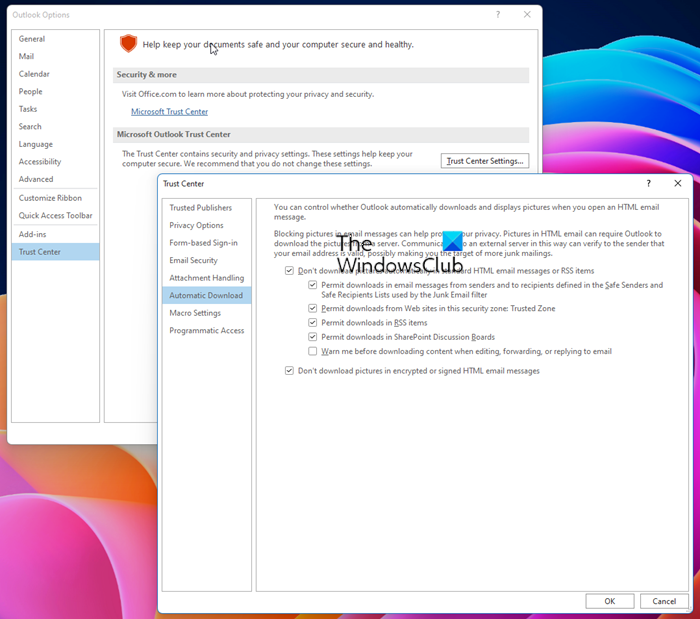Um die Sicherheit zu verbessern Microsoft Office verhindert, dass einige frühere Versionen von Microsoft Office-Dateitypen ohne die Hilfe von Protected View in geöffnet werden sollten Trustcenter. Microsoft Office verfügt über eine Sicherheitsfunktion namens Geschützte Ansicht Merkmal. Trust Center enthält Sicherheits- und Datenschutzeinstellungen, die dazu beitragen, dass Ihr Computer sicher und geschützt bleibt. Diese Funktion stellt sicher, dass heruntergeladene oder direkt geöffnete Dateien keine Malware liefern oder Daten stehlen. Das Dateiblock Die Funktion in Microsoft Office verhindert, dass veraltete Dateitypen geöffnet werden, und kann dazu führen, dass Ihre Datei in der geschützten Ansicht über das Trust Center geöffnet wird.
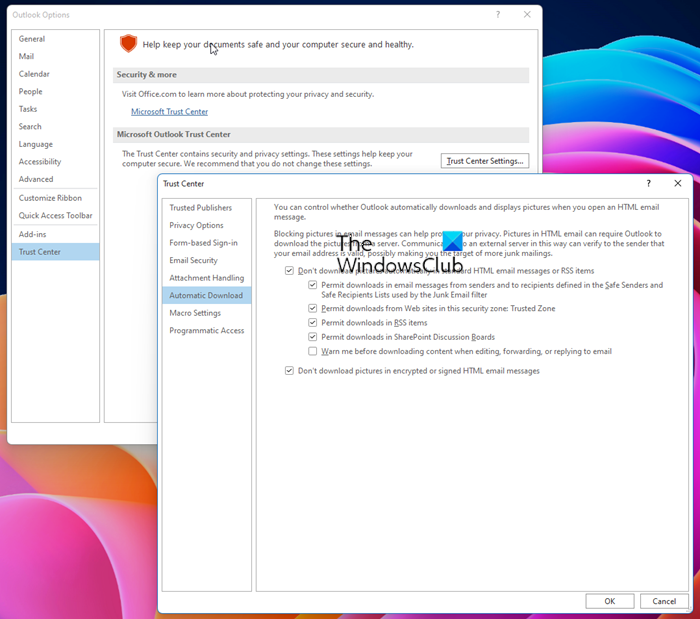
Microsoft Office Trust Center
Dateien aus dem Internet und von anderen potenziell unsicheren Orten können Viren, Würmer oder andere Arten von Malware enthalten, die Ihrem Computer schaden können.

Die Funktion „Geschützte Ansicht“ verhindert, dass heruntergeladene oder direkt geöffnete Dateien Malware übertragen. Welche Dateien blockiert werden sollen oder nicht – diese Einstellungen können über das Trust Center konfiguriert werden.

Für jeden Dateityp können Sie die Kontrollkästchen Öffnen & Speichern aktivieren. Durch Auswahl von Öffnen blockiert das Dokument diesen Dateityp oder öffnet es in der geschützten Ansicht. Durch Auswahl von Speichern wird verhindert, dass das Dokument in diesem Dateityp gespeichert wird.
Wenn Sie versuchen, eine blockierte Datei zu öffnen oder zu speichern, erhalten Sie möglicherweise eine Fehlermeldung wie:
Sie versuchen, eine Datei zu öffnen oder zu speichern, die durch Ihre Registrierungsrichtlinieneinstellung oder Dateiblockierungseinstellungen im Trust Center blockiert wird.
Geschützte Ansicht in Office
Um Ihren Computer zu schützen, werden Dateien von diesen potenziell unsicheren Speicherorten in der geschützten Ansicht geöffnet.
Durch die Nutzung Geschützte Ansichtkönnen Sie eine Datei lesen und ihren Inhalt untersuchen und gleichzeitig die Risiken verringern, die auftreten können.

Die Nachrichten, die Sie sehen, könnten sein:
- Diese Datei stammt von einem Internetspeicherort und ist möglicherweise unsicher
- Diese Datei stammt aus einem E-Mail-Anhang und ist möglicherweise unsicher
- Diese Datei wurde von einem potenziell unsicheren Ort aus geöffnet
- Diese Datei wurde in der geschützten Ansicht geöffnet
- Das Amt hat ein Problem mit dieser Datei festgestellt. Die Bearbeitung kann Ihrem Computer schaden
- Das Bearbeiten dieses Dateityps ist aufgrund Ihrer Richtlinieneinstellungen nicht zulässig
- Das Bearbeiten dieser Datei wird aufgrund Ihrer Dateiblockierungseinstellungen nicht empfohlen.
Wenn Sie die Meldungsleiste der geschützten Ansicht sehen, entscheiden Sie, wie Sie fortfahren möchten. Dies sollte von der Farbe und der Art der Nachricht abhängen, die Sie erhalten.
- Wenn Sie wissen, dass die Datei aus einer zuverlässigen Quelle stammt, klicken Sie auf Bearbeitung aktivieren.
- Wenn Sie sich nicht sicher sind, können Sie mit der geschützten Ansicht die Datei durchsehen und gleichzeitig einige Funktionen wie Bearbeiten oder Drucken deaktivieren, die das Ausführen eines Virus auslösen können. Dadurch können Sie die Datei lesen, ohne Ihren Computer oder Ihr Netzwerk zu beschädigen.
Wenn Sie die geschützte Ansicht deaktivieren möchten, können Sie dies im Trust Center tun.
File Block-Funktion im Trust Center
File Block verhindert das Öffnen veralteter Dateitypen und kann dazu führen, dass Ihre Datei in der geschützten Ansicht geöffnet wird. Der Code, der zum Öffnen und Speichern dieser älteren Formate verwendet wird, weist Schwachstellen auf, die Hacker ausnutzen können. Sie stellen daher Sicherheitsrisiken dar, die möglichst vermieden werden sollten. Dateiblockierungseinstellungen werden vom Systemadministrator vorgenommen, wenn Sie in einer Organisation arbeiten.
File Block hilft bei Folgendem:
- Ermutigen Sie ähnliche Office-Dateitypen, die in Ihrer Organisation verwendet werden
- Weniger Sicherheitsbedrohungen, die auf ältere Office-Dateitypen abzielen
- Blockierte Dateitypen, die standardmäßig in der geschützten Ansicht in Office geöffnet werden
Beispiele für blockierte Vorgängerversionen von Office-Programmen sind:
- Word 95-Dokumente und -Vorlagen
- Word 6.0-Dokumente und -Vorlagen
- Word 2.0 und früher, Dokumente und Vorlagen
- Excel 4.0-Arbeitsmappen und -Tabellen
- Excel 3.0- und 2.0-Tabellenkalkulationen
- Makroblätter und Add-In-Dateien für Excel 4.0, 3.0 und 2.0.
Sie können unseren Beitrag zum Ändern der Dateiblockeinstellungen in Microsoft Office-Programmen lesen.
Die Datei wurde aus dem OneDrive-Speicher einer anderen Person geöffnet
Wenn Sie ein Dokument auf OneDrive öffnen, das Ihnen nicht gehört, erhalten Sie diese Nachricht. Die vollständige Nachricht geht als Seien Sie vorsichtig – Diese Datei stammt vom OneDrive einer anderen Person. Wenn Sie dieser Person nicht vertrauen und weiterhin mit ihr zusammenarbeiten möchten, ist es sicherer, in der geschützten Ansicht zu bleiben. Es schützt Ihren PC vor Dokumenten, die Ihnen nicht gehören und die online mit Ihnen geteilt werden. Sobald Sie auf die Option Dokumente dieser Person vertrauen klicken, wird die Warnung entfernt.
Wie behebt man einen Fehler bei der Dateivalidierung?
Wenn Sie in der geschützten Ansicht eine Meldung sehen, die besagt: „Office hat ein Problem mit dieser Datei festgestellt. Die Bearbeitung kann Ihrem Computer schaden. Klicken Sie für weitere Details, dann liegt es daran, dass es ein Sicherheitsproblem gibt, das zu Problemen führt. Besorgen Sie sich daher am besten eine weitere Kopie und von einer vertrauenswürdigen Quelle.[pyandfromatrustedsource
Lesen: Microsoft Trust Center unterstützt Sie bei der Verwaltung von Sicherheit, Datenschutz und Compliance.